市場で最もホットなアップスケーラーを使用して画像を 4k にアップスケール
画像を 4k にアップスケール プロかどうかにかかわらず、多くのソフトウェアで需要が高まりました。ユーザーは、4k のように解像度が高いほど、写真が詳細で、シャープで、クリアで、より優れたものになると信じています。それでも、屋外での広告、高品質の防水シートの印刷、大型デジタル画面での表示、ほとんどのデジタル映画撮影などに使用する場合は、4k 画像を楽しむことができます。 PPI または画像解像度の目的は、画像の幅と高さに応じて正確な数のピクセルを投影することです。写真を 3840 x 2160 に変換する方法を知りたいですか?それとも、4069 x 2160 の DCI 4k を好みますか?この記事には、4k として知られる UHD 解像度を達成するために知っておく必要がある情報が含まれています。
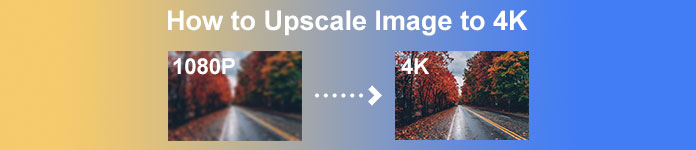
パート 1. 最適なソリューションを使用して無料で画像を 4k にアップスケールする方法 [Web サービス]
FVC無料画像アップスケーラー は、4k 解像度を実現するために使用できる最も単純な 4k 画像アップスケーラーです。このツールは、画像を拡大するだけでなく、写真の PPI を修正して、選択した解像度に一致させます。これはアップスケーラーです。つまり、ここにアップロードする画像が引き伸ばされたり、品質が低下したりすることはありません。これはすべて、FVC 広告の最高の AI 技術のおかげです。これを使用する方法のデモンストレーションが必要ですか?その場合は、以下に追加する完全な手順に従って、必要な画像のアップスケーリングを開始してください。
ステップ1。 これをクリックする必要があります リンク 新しいタブでツールを開きます。必要な高級画像を変更するために使用する公式ツールに移動します。
ステップ2。 ヒット 写真をアップする 4k 解像度にアップスケールする JPG、JPEG、PNG、GIF、BMP、または SVG を追加します。
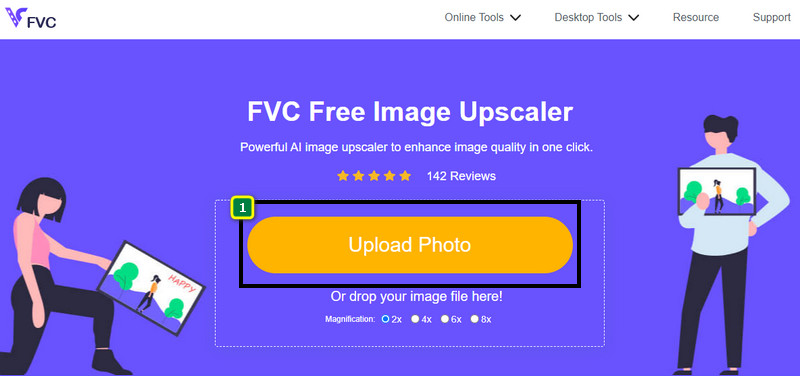
ステップ3。 その後、アップロードした画像がツールに読み込まれます。次に、上記の 2x、4x、6x、および 8x からオプションを選択して、4k 解像度を実現します。
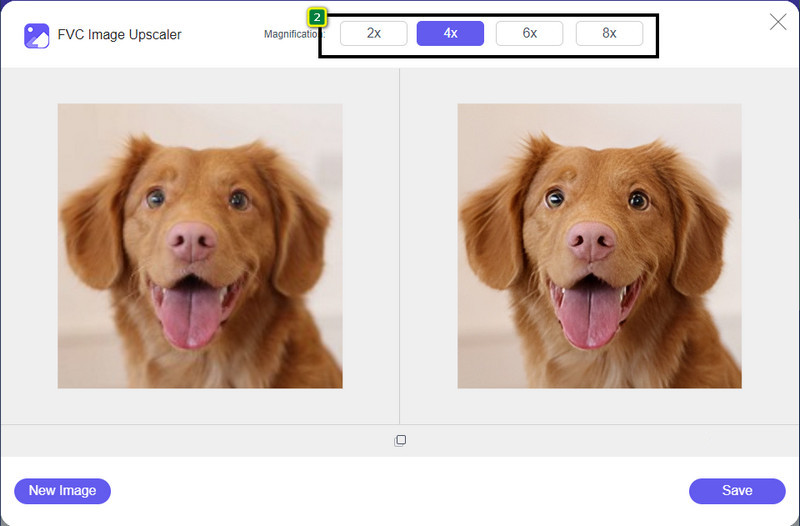
ステップ4。 ここで改善した 4k 画像をエクスポートするには、 保存する ボタン;ファイルフォルダに自動的に保存されます。
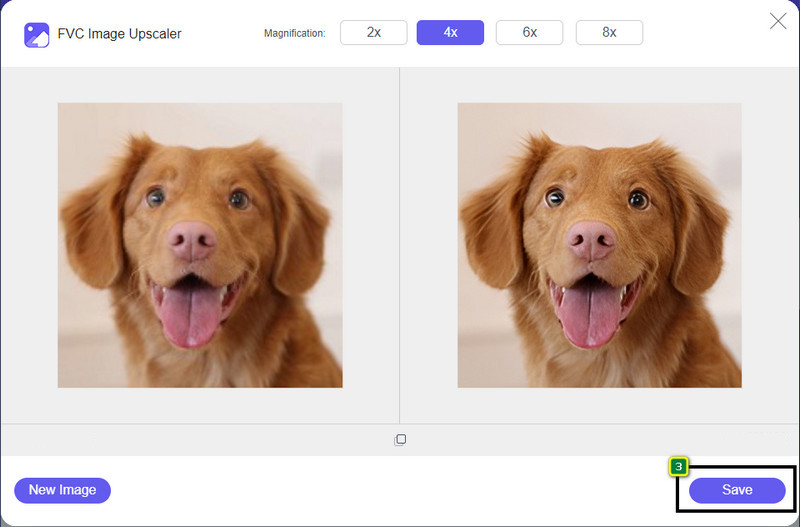
パート 2. Windows の既定のグラフィック エディターで画像をオフラインで 4k にアップスケールする方法 [無料]
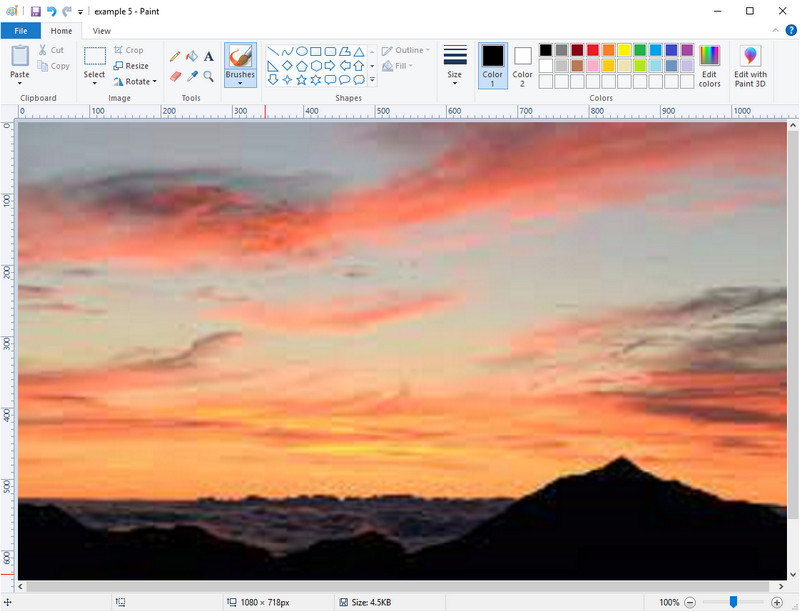
ペイント は、Windows で使用できるデフォルトのグラフィック エディターで、画像の寸法を変更して 4k にアップスケールします。このソフトウェアは、ここでできることから、多くの Windows ユーザーの間で人気を博しました。空白のキャンバスを開始して、通常のキャンバスで行うようにペイントできますが、これはデジタルです。画像の高さを調整すると、画像の幅が追従するか、またはその逆になるように、ロックイン機能があります。また、パーセンテージを使用して画像の寸法を微調整することもできます。
このツールをエディターとして使用することはできますが、編集の他の領域ではまだ不十分です。たとえば、グレースケール モードはサポートされていません。したがって、このツールを使用する場合は、追加の手順に従ってください。
ステップ1。 画面上のウィンドウ アイコンをクリックし、ツールの名前、ペイントを入力します。
ステップ2。 開いたら、[ファイル]、[開く] の順にクリックし、アップスケールする画像ファイルをここに追加します。必要に応じて、このツールに画像をドラッグ アンド ドロップできます。
ステップ3。 に移動します サイズ変更 オプションをクリックし、 ピクセル.高さまたは幅の測定値を標準の 4k に変更します。
単一の測定値を変更する方が適切です。それが高さであるか幅であるかは問題ではなく、常にメインのアスペクト比にチェックを入れてフィットさせます。 4k にサイズ変更すると、一部の画像が引き伸ばされます。
ステップ4。 それで、 保存する ボタンをクリックして、ここで拡大した画像をダウンロードします。
パート 3. Windows および Mac でプロフェッショナル ソフトウェアを使用して画像を 4k にアップスケールする方法 [有料]

アドビフォトショップ ユーザーは画像編集とアップスケーリングの新しい高さを体験できますが、今のところ、そのアップスケーリング機能について詳しく説明します。このツールが画像編集に没頭できることから、これが専門家の選択であると主張することはできません.また、このツールは、ファイルに蓄積されたアルゴリズムの助けを借りて、ここでそれらをアップスケールすると、画像に新しい PPI データを作成します。引き延ばしたりピクセル化したりすることなく、解像度を 4k に変更できます。
ただし、このアプリが提供する無料試用版を既に使用している場合は、プランを購入する必要があります。料金を支払う必要がありますが、このソフトウェア全体は、プロおよび中級レベルの編集者が使用するのに優れています.初心者の方は、以下の手順で画像を 4k にアップスケールする方法を学ぶことができます。
ステップ1。 Adobe でこのソフトウェアの公式バージョンをダウンロードしますが、既にアプリを持っている場合は、直接開いて使用を開始できます。
ステップ2。 アップスケールする画像をアップロードするには、 ファイルを開きます、フォルダが画面に表示されます。画像ファイル名を選択し、[開く] を押して画像をアップロードします。
ステップ3。 上部のセクションで、 画像 オプションを選択し、 画像サイズ.
ステップ4。 ダイアログ ボックスで画像の寸法が調整されます。 高さ、幅、解像度.
よりスムーズな結果を得るには、次のボックスにチェックを入れる必要があります リサンプル をクリックします 落ちる ボタン。自動クリックを選択する代わりに、 バイキュービック拡大 というのは、画像の拡大結果をより良くするための方法だからです。クリック OK 変更した調整を保存します。
ステップ5。 4k にアップスケールした画像をダウンロードするには、 ファイル そして行きます 保存する.
関連:
Photoshopでビデオに透かしをすばやく追加する方法に関する簡単なガイド
パート 4. 画像を 4k にアップスケールする方法に関する FAQ
画像を 4k にアップスケーリングする際に制限はありますか?
従わなければならない制限があります。たとえば、モニターが 1080p しか処理できない場合は、追加するアップスケーリングが有効にならないため、4k ではなく標準の 1080p サイズを使用することをお勧めします。
4k にアップスケーリングした後、画像は良くなりますか?
奇跡が起こるとは思わないでください。しかし、4k テレビなどの正しいディスプレイで画像を開くと、結果が得られることがわかります。
4k TV で表示した後、画像がぼやけるのはなぜですか?
サイズと PPI が使用しているデジタル テレビの規格 (特に 4k) を満たしていない場合、画像が引き伸ばされる傾向があります。ここで追加するアプリケーションを使用して画像を 4k 解像度にアップスケールすると、これを防ぐことができます。
結論
通常、画像を 4k 解像度に調整するには、4k 画像アップスケーラーが必要です。ここに追加したツールとチュートリアルを使用すると、簡単に実行できます。オンライン サービスを使用して、必要な画像をアップスケールすることができます。その結果に驚かれることでしょう。



 ビデオコンバーター究極
ビデオコンバーター究極 スクリーンレコーダー
スクリーンレコーダー


